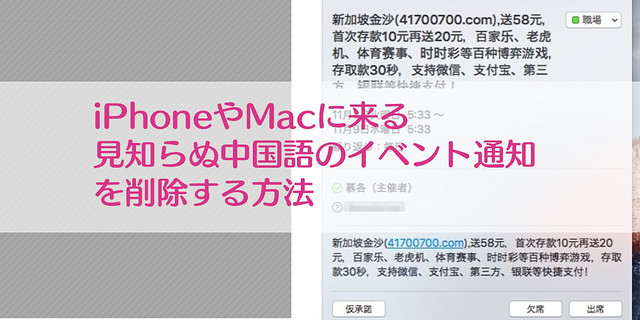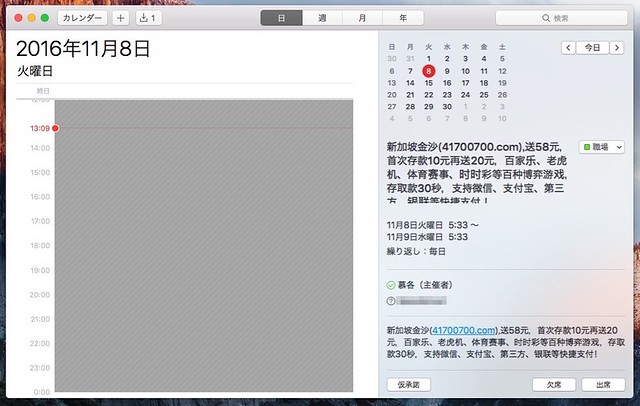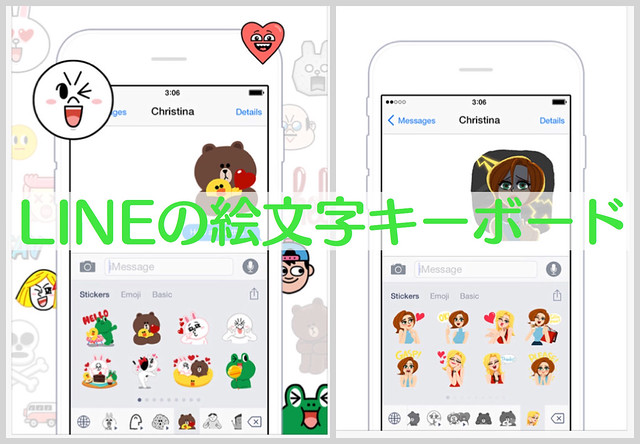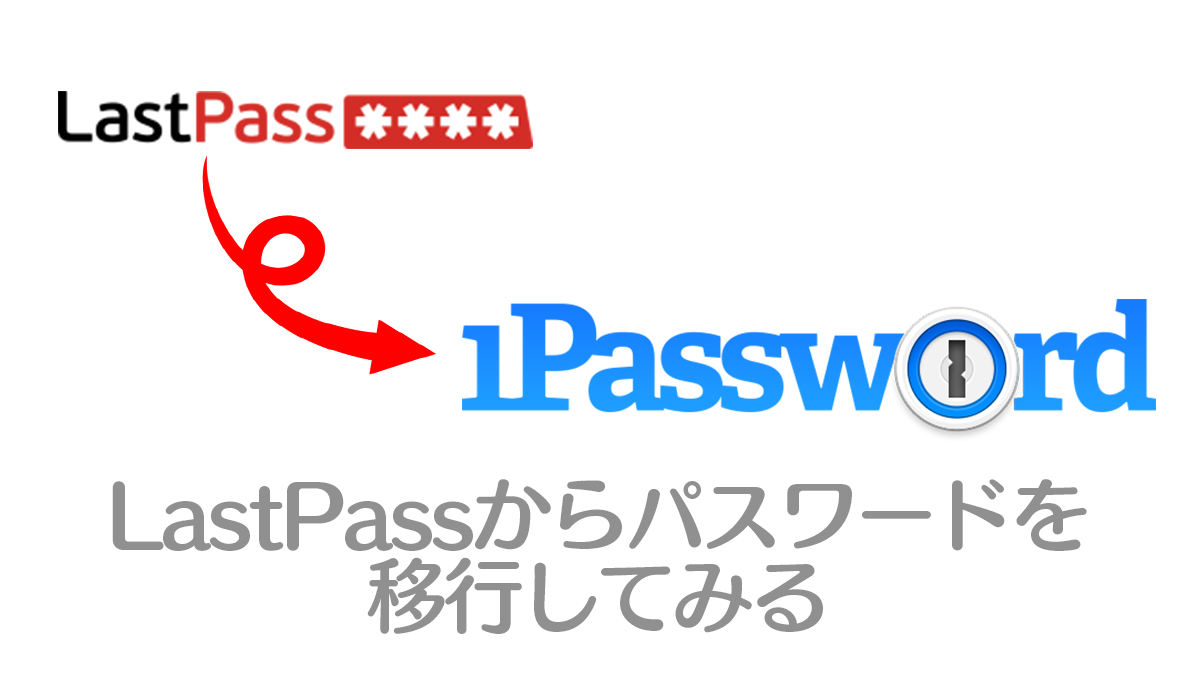AndroidからiPhoneに連絡先を文字化けなく移行する方法(VCard形式)

auのAndroidスマホ「INFOBAR A03」から、iPhoneへ連絡先を移行しました。
Googleアカウントを使っての移行がなぜかうまくいかなかったので、VCard形式での移行を試してみることに。
結果、文字化けもせずに連絡先を移行できたので、やり方をメモします。
続きを読むiPhone8用にHumixxのバンパーを購入!ストラップ穴につけるネックリングが便利
iPhone8を購入したので、アクセサリーをいろいろ揃えています。
まずは、落としても傷がつかないように、
- 側面を保護するバンパー
- 表面のガラスフィルム
- 背面保護のフィルム
を購入しました。
横も前も後ろも、全部ガードしてる割に見た目はあまり変わりません。「iPhoneはなるべくケースとかで覆わずにそのままの見た目で使いたいなぁ」と考えている私も満足!
今回はその中でも側面をガードしてくれる「Humixxのバンパー」の話です。
 【Humixx】 iPhone 8 ケース, iPhone 7 バンパー [ アルミ シリコン ] [ ネックリング 付き ] [ レンズ保護 衝撃 吸収 ] アイフォン 7/8 用 耐衝撃 バンパー (iPhone 7/8, スペースブラック)
【Humixx】 iPhone 8 ケース, iPhone 7 バンパー [ アルミ シリコン ] [ ネックリング 付き ] [ レンズ保護 衝撃 吸収 ] アイフォン 7/8 用 耐衝撃 バンパー (iPhone 7/8, スペースブラック) 
Humixx

iPhoneを使ってカスタムURLを一瞬で最適な構造に整える方法(するぷろのスマート機能を使用)
「はてなブログ」や「WordPress」を使っているなら、記事を公開する時のURLを任意の文字列に設定できますよね。使ってますか?
私は記事を公開するとき、自動で生成されるランダムなURLを使うのではなく、記事に合ったURLを自分で設定するようにしています。
URLをどのように記載すると推奨される形式になるのかはGoogleが見解を示しています。
Keep a simple URL structure | Search Central | Google Developers
内容を抜粋すると、
URLをGoogleの求める形にするには、文章の内容を推測できる英単語で、単語同士は半角ハイフンでつなぐ。この2つを意識すればいいとのことです。
でも、これ投稿のたびにいちいち小文字で英単語を入力して、ハイフンでつなぐのって面倒ですよね。
実は、これをiPhoneで簡単にこなす方法があります。
続きを読むiPhoneだけで写真にウォーターマーク(透かし)を入れる方法
久しぶりにこのブログを更新する気になり、iPhoneだけで書ける環境を改めて整えてみようと思い立ちました。
ブログを更新するにあたって、文章を書くのはiPhoneやiPadだけで何も問題ありません。それは以前私のやり方をまとめています。
ただひとつだけのネックが、以前やっていなかった「画像の透かし(ウォーターマーク)」をいれる処理。
iPhoneで撮った写真を使うとして、ブログに載せるなら最低限ウォーターマークを入れたいんですよね。
続きを読むiPhoneやMacのカレンダーに知らない人からイベント参加依頼の通知がきた時の対処法・消し方・未然に防止する方法
先日突然知らない中国人?からカレンダーにイベントの通知がありました。出席か欠席しか選べないけれど、欠席を選んだところで相手にアカウントが存在していることを知られてしまいそうなのでどう対処したものかと悩むこと1日。
カレンダーを新たに作って、イベントをスライドさせた後、カレンダーごと削除することで相手に通知することなくイベントを削除することができたのでやり方をメモ。
追記:再度別のスパム通知(Ray-Banのスパム)が来たので、iPhoneだけで消す方法と、今後来ないようにするための設定も追記しました。
さらに追記(2016.12.12):Appleが対策に乗り出し、Web上のiCloudカレンダーから参加依頼を迷惑メールとして報告する機能がつきました。迷惑メールとして報告した参加依頼は、通報と同時にカレンダーから削除されます。通報の方法は下の記事に詳しく書かれています。
変な中国語のイベント通知はこんな感じ
中国語わからないので内容はわけが分かりません。iCloudのカレンダーにイベント通知が来たので、iCloudのアドレスに適当にイベントを送ってアドレスが使えるかどうか調べてるのかしら。とにかく気持ち悪いので削除しましょう。
続きを読むmoto360をiPhoneで使って2週間目のレビュー
今さらですが初代のmoto360を買いました。
iPhoneとのペアリング用だから本当はApple Watchが欲しいところですが、先日のAppleの発表ではAppleWatch用の新しいベルトが追加されただけ。AppleWatch2が出たらもうちょっと考えたかも。
購入がなぜこのタイミングだったのかというと、AppleWatchは次のモデルが発表されたとしても現在の四角い盤面は変更されないだろうと予想されていることと、丸い盤面でオシャレな初代のmoto360が安くなっていたから。やっぱり時計は丸がいい!
ちなみにmoto360も、第2世代と初代の違いと言ったら竜頭(リュウズ)の位置とベルトの装着部分、盤面のサイズ(46mm or 42mm)が選べるというちょっとした外見の変化以外、性能はそこまで変化がありません。
Apple Watchはちょっと試してみるには高いし、時計はやっぱり丸くないと!というわけで、moto360(1st)グレーレザーのレビューです。
続きを読むAndroidとiPhoneのメモ共有に私が使っている動きの軽い2つのアプリ
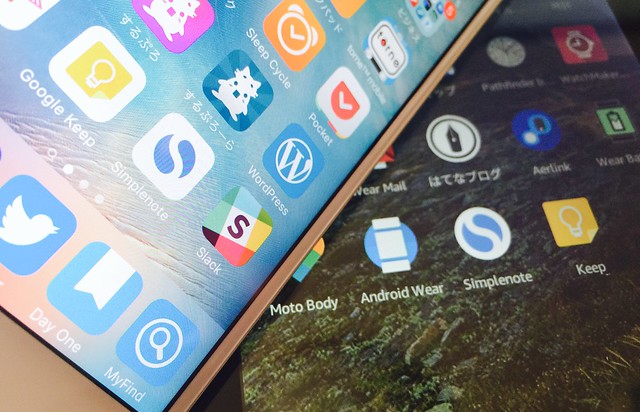
私は普段からAndroid端末とiPhoneやiPadのiOS端末の両方を使っています。同じ状況の人はメモを取る時どんなアプリを使っているのでしょう?
例えば、最初から入っている純正のメモアプリを使うと、メモがそれぞれの端末でバラバラに保存されてしまい「あれ、あのメモどこに書いたっけ?」という状況に陥ったりします。
そうならないためにも私はAndroidとiPhoneでお互いのデータが共有できるメモアプリを使っています。
データが共有されていればメモの一元管理ができて、いちいち探す余計な手間とムダな時間がはぶけます。
続きを読むiPhone 6sのスクリーンショット・カメラを無音で撮る方法

iPhoneでスクリーンショットを撮ろうとすると、「カシャッ」と結構大きな音がします。
電車やカフェなど人との距離が近いところや、図書館などの静かな場所では、目立ち過ぎて「撮りたくても撮れない!」ということがありますよね。
そんな時でも大丈夫!iPhone 6s(iOS9.0.2)でも無音でスクリーンショットを撮ることができます。
続きを読むさらにモブログがしやすくなったiPhone 6s
私はブログの記事をiPhoneだけで書くことが多いです。どこでも書けるのはもちろん、音声入力だったり、文章内に画像を挿入するのが簡単にできたり、スマホだけでブログは更新できます。
そんなスマホだけでブログを書く「モブログ」。iPhone 6sに機種変更をしたことで、記事を書くのがさらに早く、ラクになりました。
1世代前のiPhone6とサイズや外観に変化はほぼないので、最初のうちは新しいiPhoneを買ったってそんなに変わらないだろうと思っていましたが、使っているうちに変化に驚くことに!
続きを読むiPhone5sの電池を自分で交換。かかったお金は1,500円以下!

わたしのiPhone5sは発売日に購入して毎日使っているので、使い始めて約2年。
電池がそろそろ寿命のようです。満タンまで充電しても、どんどん電池は減っていき、1日のうちに2回は充電しなきゃいけない状態。
おまけに、電池が残り30%くらいになるといきなり電源が切れて再起動できないオマケつき。
続きを読むiPhone6plusとiPhone5sを使っている私が、次は小さいiPhone6sを選ぶ理由
私は現在プライベートでiPhone5s、会社から支給されている会社携帯としてiPhone6plusを使っています。
プライベートのiPhone5sは発売日に買ったので、購入してから2年たちます。
電池は30%くらいになるといきなり電源が落ちてしまうくらい弱っているし、そろそろ新しいのが欲しいので、今日予約が開始される新しいiPhone6sに機種変更します!
画面が大きいのも、小さいのもどちらも1年以上毎日使ってきた私が次に選ぶiPhoneは…小さい方のiPhone6s!
続きを読む海外のAppstoreにしかないEmoji Keyboard by LINEをiPhoneだけでダウンロードする方法
LINEがメモやメッセージアプリで使えるiOS用のキーボードアプリを海外向けに公開しました。
LINE、iOS用キーボード「Emoji Keyboard by LINE」を海外で公開
残念ながら日本のAppstoreには公開されていないので、日本のAppstoreから普通にはダウンロードできません。
でも、使ってみたい!という人のためにダウンロードの仕方を解説。
続きを読むパスワード管理をlastpassから1passwordに移行する方法
ネットを使っているとどんどん増えていくパスワード。どうやって管理していますか?
「パスワードなんて決まったの1個しか使ってないから管理なんて必要ないよー!」という人もいるとは思いますが、不正ログインなどにあうと同じパスワードを使っているサイトすべてにログインされてしまう危険があるのでオススメしません。
実際に私は楽天市場不正ログインされたことがあります。
楽天に不正ログインされたのでパスワードの変更をした件 - AIUEO Lab2
今までお世話になっていたのはLastpass
私はそれぞれのパスワードなんて覚えてられないので、いままでlastpassというサービスを使って管理していました。
lastpassは無料で使えるパスワード一元管理サービス。 IDとパスワードを登録しておけば、ログインが必要なサイトでいちいち手入力せずにログインができます。
MacやPCで使う分には無料だし、とても使いやすいんですがiPhoneではちょっと使いづらい。
続きを読むiPhoneのKindleアプリで何もアイテムが表示されない時に疑うべきこと
 ログインしても何も表示されないKindle for iPhone
ログインしても何も表示されないKindle for iPhone
Kindle本を購入したのに、私のiPhoneに入っているKindleアプリに買った本が表示されませんでした。
ログインはできてるのに、Amazonで表示されるはずのKindle登録端末にもiPhoneが表示されないし、iPadではなんの問題もなく表示されてるし「なんでiPhoneだけダメなの?」と数日間悩みました。
ログアウトして再ログインすれば直るとか、iPhoneの言語を一度英語にしてから日本語に戻すと直るなど、いろいろネットで出てきた改善策を試したけれど、どれもダメ。
そんなこんなで悩んでいる時に「まさか?」と気付いたことが。なんと思いがけないことで直りました!
続きを読む情報で頭がパンパンになってない?スマホ依存に悩む人へ

現代はみんながスマホを持ち、いつでもネットにつながれる時代です。電車の中で向かい側に座る人、カフェで向かい合うカップル、ディズニーランドで行列に並んでいるお父さん……誰もがスマホとにらめっこ。
ブルッと震えたと思ったらニュースの通知がきている。そのまま興味もない話題をネットサーフィンしていると、いつの間にか時間が過ぎていて……情報の波に飲み込まれるがまま暮らしていると、頭の中がモヤモヤと消化しきれない思考でパンパンになって疲れてしまいます。
そんなことを私自身が感じていたら、こんなニュースが目にとまりました。
続きを読む